Wis eenvoudig alle inhoud en instellingen op iPhone, iPad of iPod volledig en permanent.
- Wis iPhone Junk-bestanden
- Wis de iPad-cache
- Wis iPhone Safari-cookies
- Duidelijke iPhone-cache
- Wis het iPad-geheugen
- Wis iPhone Safari-geschiedenis
- Verwijder iPhone-contacten
- Verwijder iCloud Backup
- Verwijder iPhone e-mails
- Verwijder iPhone WeChat
- IPhone WhatsApp verwijderen
- IPhone-berichten verwijderen
- Verwijder iPhone-foto's
- Verwijder de iPhone-afspeellijst
- Verwijder iPhone Beperkingen Toegangscode
Contact verwijderen uit favorieten op iPhone (update 2023)
 Posted by Lisa Ou / 25 augustus 2021 09:00
Posted by Lisa Ou / 25 augustus 2021 09:00Er zijn duizenden contacten op mijn iPhone en ik heb een aantal van hen toegevoegd aan de favorietenlijst zodat ik deze mensen met wie ik vaak contact kan vinden, zonder gedoe kan vinden. Maar er zijn steeds meer contacten in de favorietenlijst naarmate de tijd verstrijkt. Hoe kan ik sommige contacten verwijderen uit favorieten? En hoe kan ik mijn favorieten beheren in de telefoon-app? Help alsjeblieft, bedankt!
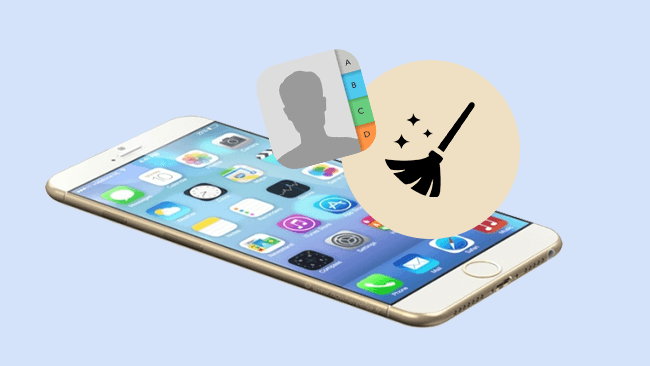

Gidslijst
Deel 1. Favorieten verwijderen op iPhone Phone App
Als u niet meer wilt dat één contact in uw lijst met favorieten blijft staan, kunt u deze verwijderen uit de favoriet van uw telefoonapp. Maar het wordt niet verwijderd uit uw lijst met contactpersonen. Hieronder vindt u de detaildemonstratie.
Stap 1Start de Telefoonnummer app op je iPhone.
Stap 2Druk op Favorieten bij de navigatie onderaan.
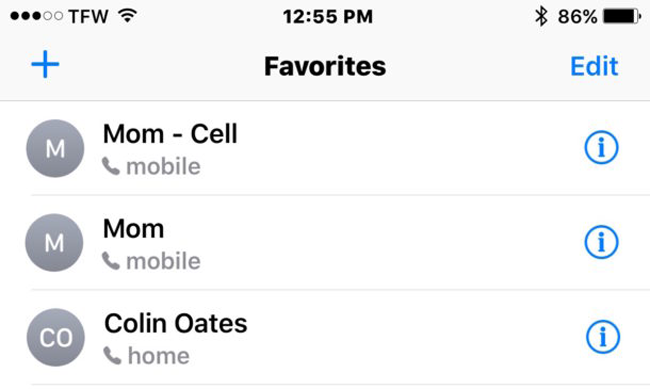
Stap 3Tik Edit in de rechterbovenhoek.
Stap 4Tik op het rode pictogram Verwijderen voor het contact dat u wilt verwijderen en tik vervolgens op het rode Verwijder pictogram voor het contact dat u wilt verwijderen en vervolgens de Verwijder optie verschijnt.
Stap 5Druk op Verwijder.
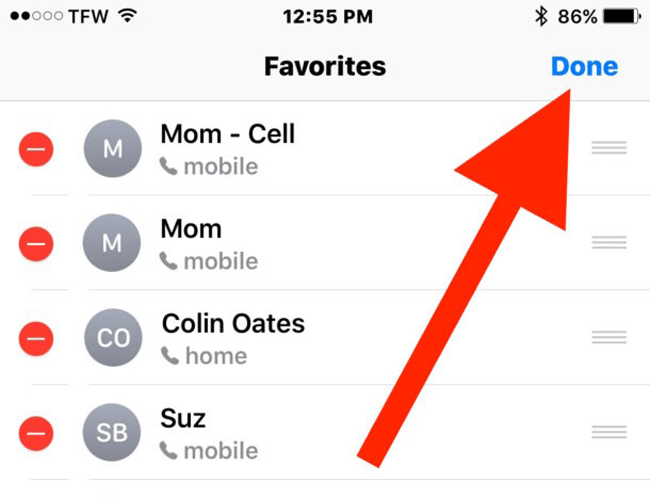
Deel 2. Alle favoriete contacten op iPhone wissen met FoneEraser voor iOS
Het beheren van contacten is een hoofdpijntaak voor iPhone-gebruikers, dus hier zullen we introduceren hoe je contacten op de iPhone in één keer wist. Allereerst heeft u misschien een iPhone-gegevenswisser nodig om u te helpen. Een professionele wistool zorgt ervoor dat verwijderde gegevens niet kunnen worden hersteld. FoneEraser voor iOS wordt u aanbevolen. Het is een krachtige tool die je in staat stelt om schone cachegegevens, ongewenste bestanden en andere ongewenste instellingen en inhoud van de iPhone grondig en volledig. Er zijn onderstaande functies van dit programma.
- Verwijder eenvoudig apps, bestanden, instellingen, documenten en andere ongewenste inhoud.
- Het ondersteunt volledig iPhone, iPad en iPod touch.
- Er zijn High Level, Medium Level en Low Level voor opties.
- Het is gemakkelijk en veilig te gebruiken.
- De beveiligingsstandaard garandeert dat uw verwijderde gegevens niet kunnen worden hersteld.
FoneEraser voor iOS is de beste iOS-gegevensreiniger die gemakkelijk alle inhoud en instellingen op iPhone, iPad of iPod volledig en permanent kan wissen.
- Reinig ongewenste gegevens van iPhone, iPad of iPod touch.
- Wis snel gegevens met eenmalig overschrijven, waardoor u tijd kunt besparen voor veel gegevensbestanden.
Als je niet kunt wachten om te weten hoe je het moet gebruiken, lees dan de onderstaande inleiding.
Stap 1Download de juiste versie van het programma en installeer het vervolgens op uw computer. En dan wordt het meestal automatisch gestart. Als dit niet het geval is, dubbelklik dan op het programmapictogram om het te openen.

Stap 2Sluit uw iPhone aan met een USB-verbindingskabel. Tik vervolgens op Trust voor verbinding.
Stap 3Kies Verwijder alle data dan wissen niveau volgens uw behoeften. Kiezen Hoog niveau als je hebt een back-up gemaakt van al uw belangrijke gegevens op de computer.

Stap 4Klik Start actie ondernemen.
Stap 5Klik Ja om opnieuw te bevestigen.
Deel 3. Veelgestelde vragen over Phone Favorite op iPhone
Hoe een contactpersoon instellen als telefoonfavoriet op de iPhone?
Favorieten in de telefoon-app geven u eenvoudig toegang tot telefoonnummers die u het vaakst belt, zodat u niet moeilijk een naamkaart van duizenden contacten hoeft te vinden. Het is gemakkelijk om een contact toe te voegen als telefoonfavoriet op de iPhone.
Stap 1Druk op Telefoonnummer app op uw startscherm om het te starten.
Stap 2Tik Favorieten in de linkerbenedenhoek.
Stap 3Druk op + pictogram in de rechterbovenhoek.
Stap 4Vervolgens moet u de contacten selecteren die u aan de favorietenlijst wilt toevoegen en op de naam tikken.
Stap 5Kies de informatie die u als favoriet wilt gebruiken.
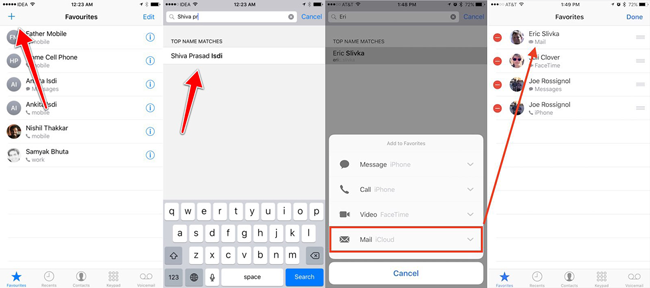
Hoe u uw contacten in uw favorieten kunt beheren
Contacten verwijderen is niet het enige dat u voor de favorieten wilt doen. Er staan steeds meer contacten in, dan zou je graag willen leren hoe je de contacten erin kunt beheren volgens jouw behoeften. Volg onderstaande stappen om de volgorde van uw favorietenlijst te wijzigen.
Stap 1Open de Telefoonnummer app en ga naar de lijst met favorieten.
Stap 2Tik Edit in de rechterbovenhoek.
Stap 3Houd de contacten die u wilt verplaatsen ingedrukt en deze zweeft boven de lijst.
Stap 4Het contact is nu verplaatsbaar, u kunt het contact naar de gewenste positie van de lijst slepen en daar neerzetten.
Stap 5Tik Klaar in de rechterbovenhoek wanneer je herschikking is voltooid.
U kunt proberen FoneTrans voor iOS als je wilt beheer uw contacten op de iPhone gemakkelijk. En het stelt u ook in staat om verschillende gegevens verplaatsen zoals foto's, video's, WhatsApp History en meer tussen computer en iOS-apparaat.
